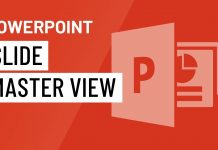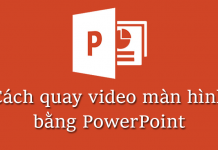PowerPoint là một công cụ giúp bạn thiết kế những bài thuyết trình bằng hình ảnh chuyên nghiệp. Và mục đích cuối cùng khi bạn tạo một tệp PowerPoint đó chính là để trình chiếu trước mọi người. Hiện nay, có rất nhiều thiết bị hỗ trợ việc trình chiếu như tivi, máy chiếu, màn hình máy tính, …. Mỗi thiết bị này lại có một kích thước khác nhau và để bản slide của bạn được chỉn chu và chiếu đầy đủ trước mọi người thì thao tác điều chỉnh kích thước slide là một việc rất quan trọng. Trong bài viết này, hãy cùng tìm hiểu cách để điều chỉnh size PowerPoint cho phù hợp nhé.
1. Những kích thước phổ biến khi trình chiếu Powerpoint
Hiện nay, PowerPoint được nhiều người sử dụng với mục đích thuyết trình trước đám đông. Và để tài liệu của bạn được chiếu không bị lẹm, mất góc thì chúng ta cần phải điều chỉnh kích cỡ phù hợp với thiết bị hỗ trợ theo một tỉ lệ nhất định. Những tỉ lệ phổ biến và phù hợp với mọi thiết bị bao gồm:
- Tỉ lệ 16:9: Đây là tỉ lệ tiêu chuẩn quốc tế, cho ra hình ảnh trình chiếu với chất lượng và độ nét cao. Tỉ lệ này phù hợp khi bạn chiếu tài liệu trên các màn hình có dạng hình chữ nhật như máy tính, laptop, tivi, ….
- Tỉ lệ: 16:10: Phù hợp với thiết bị hỗ trợ trình chiếu là màn hình Macbook.
- Tỉ lệ 4:3: Rất thích hợp khi bạn chiếu slide trên những thiết bị có màn hình lớn như máy chiếu, hoặc các thiết bị có khung gần giống hình vuông.
2. Tại sao phải điều chỉnh kích thước Powerpoint
Có thể thấy việc điều chỉnh kích cỡ phù hợp là vô cùng quan trọng với những lợi ích như sau:
- Giúp cho slide của bạn được chiếu đầy đủ nhất trên màn hình chiếu, không bị mất hay thừa góc của slide;
- Tài liệu của bạn được chỉn chu, chuyên nghiệp trước mọi người;
3. Cách điều chỉnh tỉ lệ của PowerPoint
Để lựa chọn những tỉ lệ tiêu chuẩn như 4:3, 16:9 thì cách làm vô cùng đơn giản, được thực hiện theo các bước sau:
Bước 1. Mở file PowerPoint cần trình chiếu, trên thanh công cụ chọn tab Design và chọn Slide Size.

Bước 2. Bạn sẽ thấy có hai lựa chọn tỉ lệ tiêu chuẩn hiện lên đó là:
- Standard (Tỉ lệ 4:3)
- Widescreen (Tỉ lệ 16:9)
Tùy vào từng thiết bị, bạn chọn tỉ lệ tiêu chuẩn phù hợp nhất.

Bước 3. Sau khi chọn xong tỉ lệ, cửa sổ lựa chọn hiện lên. Bạn tiến hành chọn một trong hai layout powerpoint sau:
- Kiểu hiển thị Maximize (Phóng đại): Kiểu hiển thị này sẽ làm thay đổi tỉ lệ slide những vẫn giữ nguyên kích thước dữ liệu bên trong. Tuy nhiên hình ảnh trong slilde của bạn có thể bị phóng to và vượt ngoài slide.
- Kiểu hiển thị Ensure Fit (Vừa vặn với khung): Kiểu hiển thị này sẽ làm thay đổi tỉ lệ slide và giữ nguyên kích thước dữ liệu bên trong. Tuy nhiên hình ảnh trong slilde của bạn vẫn vừa vặn với khung.
Và kết quả cuối cùng sau khi lựa chọn

4. Cách điều chỉnh kích thước của PowerPoint
Bước 1. Mở file Powerpoint và chọn tab Design trên thanh công cụ.

Bước 2. Tiến hành chọn Slide Size => chọn mục Custom Slide Size

Bước 3. Khi đó cửa sổ Slide Size hiện lên, bạn điều chỉnh kích thước Slide theo một trong hai cách dưới đây:
- Cách 1: Tại ô Slides sized for chọn một kích thước có sẵn mà PowerPoint đã gợi ý.

- Cách 2: Nhập kích thước thủ công tại Width (Chiều rộng) và Height (Chiều cao). Tuy nhiên, đối với cách này bạn chỉ có thể điều chỉnh kích cỡ trong phạm vi tối thiểu là 1 inch/ 2,54 cm/ 120 pixel hoặc tối đa là 56 inch/ 142,24 cm/ 720 pixel

Bước 4: Sau khi đã lựa chọn xong, bấm OK để hoàn tất và kết quả bạn thu được đó là một slide đã được điều chỉnh kích cỡ.

Lời kết
Có thể thấy rằng thao tác điều chỉnh kích thước slide PowerPoint vô cùng đơn giản và dễ dàng. Hi vọng rằng bạn đã có thêm kiến thức bổ ích và mới lạ qua bài viết này. Cám ơn bạn đã xem bài viết.